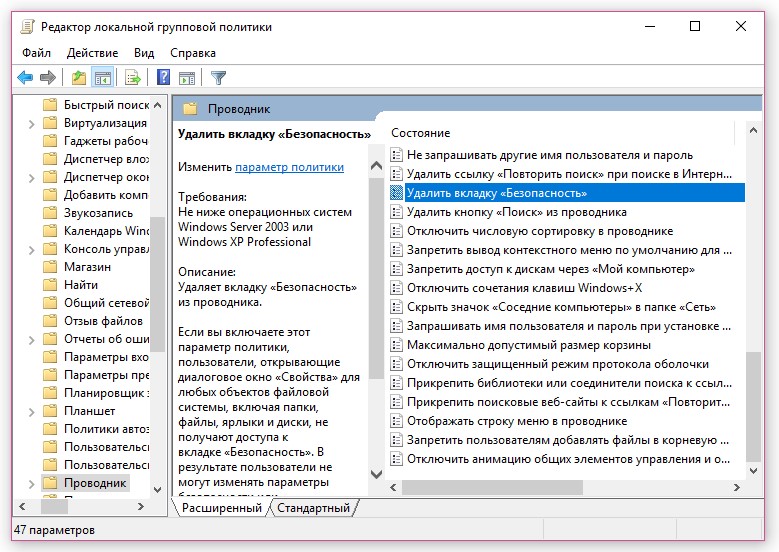Очередная ошибка Windows встречается на «десятке», а также в других версиях системы. При попытке запустить файл, папку или подключиться к удаленному устройству, появляется сообщение о проблеме. Система говорит, что «Windows не удается получить доступ к указанному устройству, пути или файлу». Прежде все могло работать отлично, но сейчас что-то блокирует привычную процедуру. Первое, что приходит на ум – Защитник Windows и он действительно может быть виновником.
Полный текст сообщения:
Windows не удается получить доступ к указанному устройству, пути или файлу. Возможно, у вас нет нужных разрешений для доступа к этому объекту
Как исправить ошибку?
У Microsoft уже есть довольно объемная по данной проблеме. Мы не будем все повторять, но создадим всего 1 инструкцию. Ее предложил на один из пользователей и в комментариях довольного много благодарных отзывов.
Что нужно сделать:
- Нажимаем на кнопку Пуск, в поиск вводим gpedit.msc и выбираем лучшее совпадение.
- Идем по следующему пути: Конфигурация пользователя – Административные шаблоны – Компоненты Windows.
- Выбираем из списка «Проводник» и нажимаем по нему 2 раза.
- Ищем параметр «Удалить вкладку безопасность», после двойного клика задаем значение «Отключено». Применяем изменения и жмем «Ок».
- Переходим к папке или файлу, который вызывает ошибку, и заходим в его свойства.
- На вкладке «Безопасность» нажимаем кнопку «Изменить».
- Для всех групп пользователей устанавливаем привилегии «Полный доступ».
- Жмем на кнопку «Применить», а затем – «Ок».
Здесь одно из двух: либо полномочий было недостаточно, либо файл блокируется антивирусом. Если эта инструкция не сработала, нужно зайти в «Защитник Windows» (а также внешний антивирус, если он есть) и добавить в исключения ту самую папку, к которой нет доступа.
Наши действия должны помочь при ошибке «Windows не удается получить доступ к указанному файлу». Все необходимые условия для взаимодействия с папками и их содержимым должны быть соблюдены в результате этой инструкции. Исключение – неправильный путь, название, ярлык и подобные неурядицы. О них можете прочитать в инструкции от Microsoft по ссылке выше.